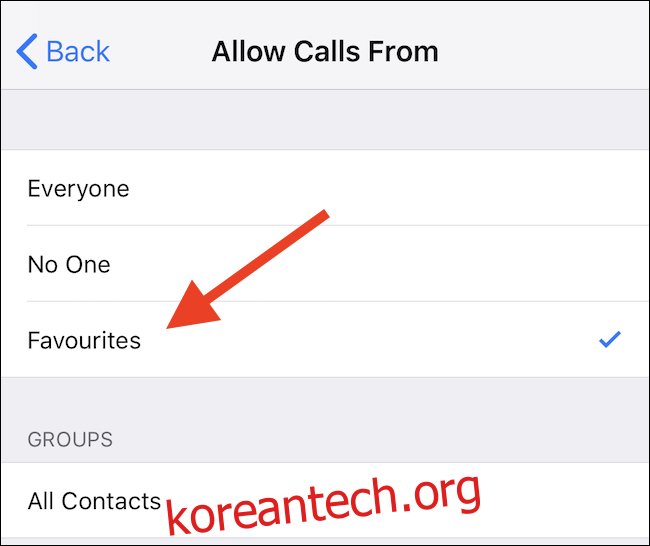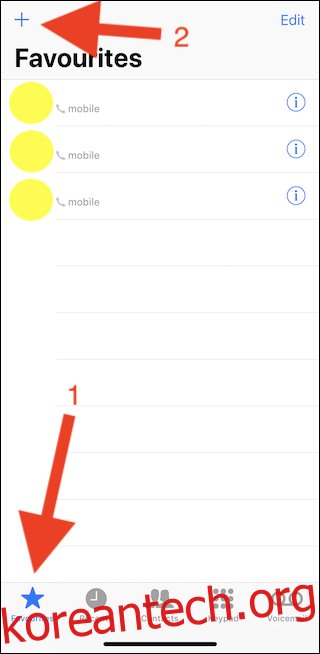iPhone의 전화 앱에는 가장 중요한 연락처를 찾을 수 있는 편리한 “즐겨찾기” 섹션이 있습니다. 여기에 표시할 연락처를 선택하는 방법은 다음과 같습니다.
다른 수신 전화가 iPhone에서 울리지 않더라도 즐겨찾는 연락처가 항상 나에게 연락할 수 있도록 방해 금지를 설정할 수도 있습니다. 이것은 비상시에 매우 중요할 수 있습니다.
즐겨찾기는 iPhone 초창기부터 존재해 왔지만, 즐겨찾기가 존재한다는 사실을 잊었다는 의미일 수 있습니다. 이 기능이 매우 유용하기 때문에 정말 부끄럽습니다.
목차
즐겨찾기에 연락처를 추가하는 방법
즐겨찾기에 연락처를 추가하려면 전화 앱(녹색 전화 아이콘이 있는 앱)을 열고 왼쪽 상단 모서리에 있는 “+” 버튼을 누르기 전에 “즐겨찾기” 버튼을 누릅니다.
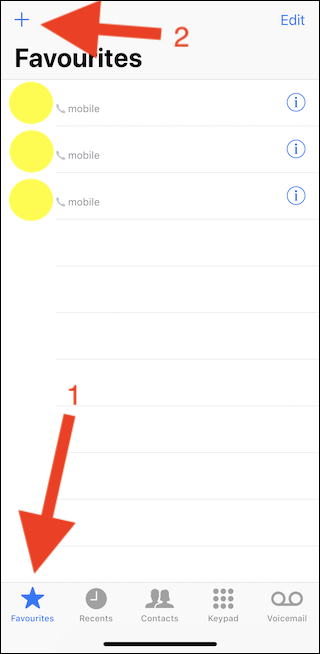
그런 다음 추가하려는 연락처를 찾아 이름을 탭합니다.
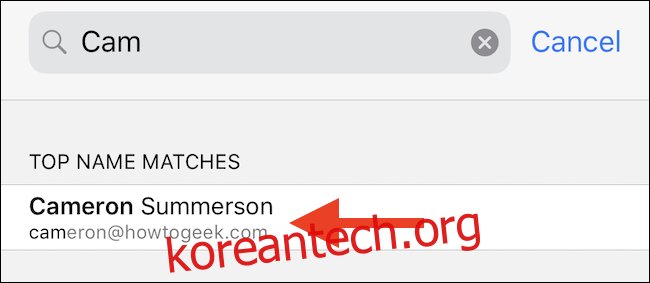
이제 선택한 연락처에 대해 작성할 수 있는 모든 유형의 항목이 표시됩니다. 여기에는 “메시지”, “통화”, “영상” 및 “메일”이 포함됩니다. 만들고 싶은 즐겨찾기 유형을 탭하세요. 탭하면 즐겨찾기가 활성화될 때 수행되는 작업입니다. 이 방법에서는 “메시지”를 선택하겠습니다.
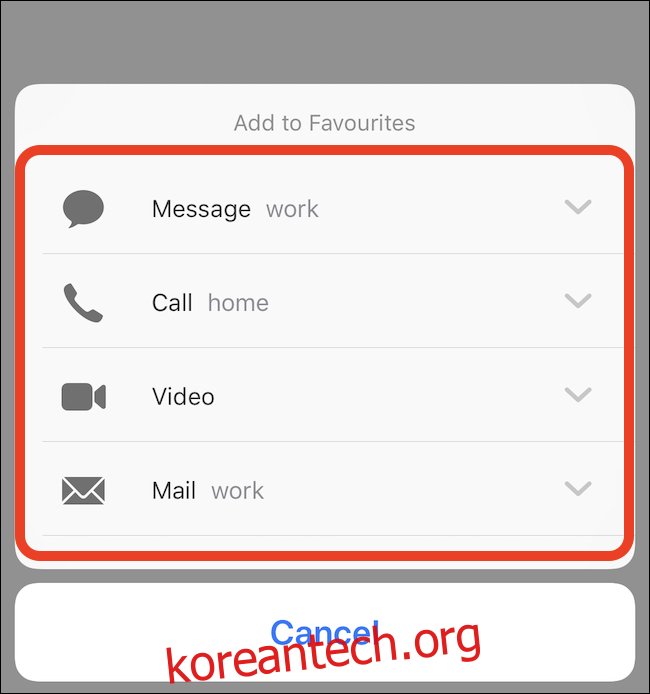
사용 가능한 모든 전화번호 또는 이메일 주소가 이제 표시됩니다. 즐겨찾기로 지정하려는 항목을 누릅니다.

그것이 전부이며 이제 즐겨찾기에 새 항목이 있습니다. 탭하면 이전에 선택한 옵션에 따라 메시지에서 채팅을 시작하거나 음성 또는 화상 통화를 시작하거나 새 이메일을 작성합니다.
즐겨찾기에서 연락처를 제거하는 방법
전화 앱을 열고 화면 상단의 “편집” 버튼을 누르기 전에 “즐겨찾기”를 누릅니다.
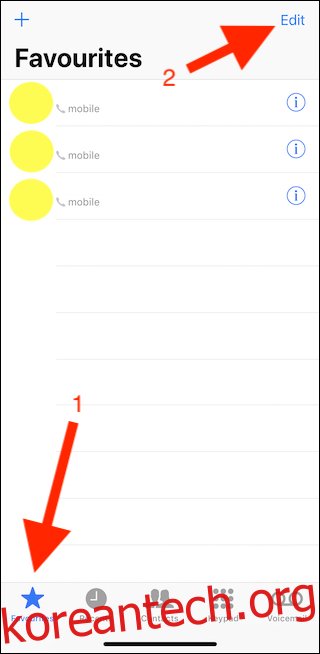
그런 다음 삭제하려는 연락처의 왼쪽에 있는 빨간색 “삭제” 버튼을 탭한 다음 오른쪽에 나타나는 “삭제” 버튼을 탭합니다.
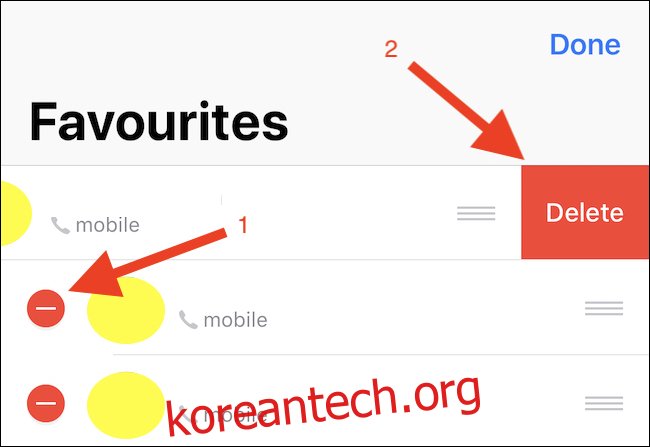
즐겨찾기가 방해금지 모드를 우회하도록 허용하는 방법
설정 앱을 열고 “방해 금지”를 탭합니다.
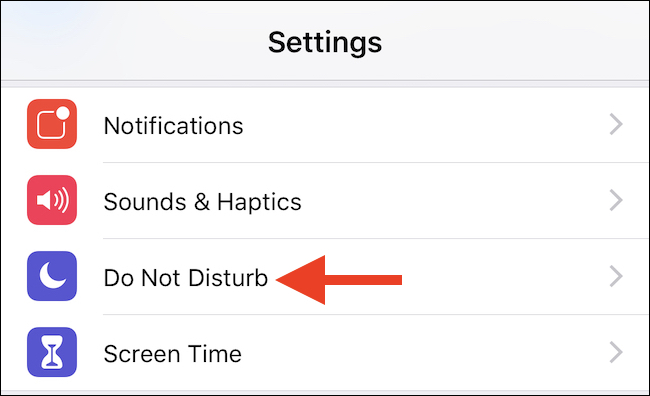
그런 다음 “다음에서 전화 허용”옵션을 누릅니다.
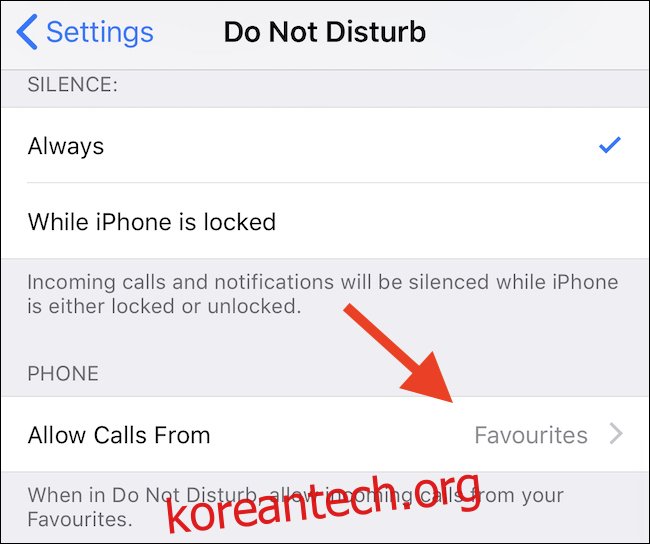
마지막으로 “즐겨찾기”를 탭하면 즐겨찾기로 지정된 전화가 활성 상태일 때 방해 금지를 우회할 수 있습니다.